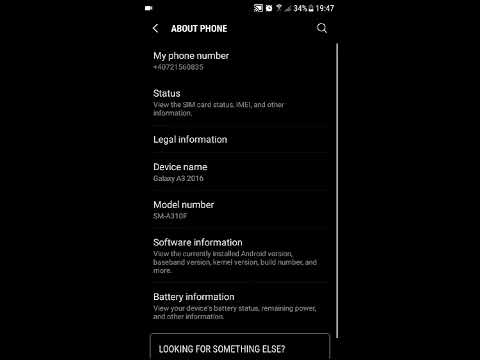
Obsah
Zpožděná dotyková obrazovka na Samsung Galaxy S10 Plus může být známkou docela malého problému s firmwarem nebo příznakem vážného hardwarového problému. Jedním ze způsobů, jak zjistit, zda je to vážné nebo ne, je zkontrolovat, zda váš telefon vykazuje známky fyzického nebo kapalného poškození. Pokud žádný není, můžete si být jisti, že tento problém není vážný a můžete jej vyřešit sami provedením několika postupů.
Takže v tomto příspěvku vás provedu řešením problémů s vaším Galaxy S10 Plus se zpožděnou odezvou dotykové obrazovky. Pokusíme se zvážit všechny možnosti a postupně je vyloučit, dokud nebudeme moci určit, v čem je problém, a doufejme, že ho napravíme. Pokud jste tedy jedním z vlastníků tohoto zařízení a v současné době vás trápí podobné obavy, pokračujte ve čtení, protože vám tento článek může tak či onak pomoci.
Než půjdete dále, pokud jste tento příspěvek našli, protože jste se pokoušeli najít řešení svého problému, zkuste navštívit naši stránku pro odstraňování problémů, protože jsme již řešili většinu běžně hlášených problémů s telefonem. Již jsme poskytli řešení některých problémů nahlášených našimi čtenáři, zkuste proto najít problémy podobné těm vašim a použijte řešení, která jsme navrhli. Pokud pro vás nefungují a pokud potřebujete další pomoc, vyplňte náš dotazník o problémech se systémem Android a stiskněte Odeslat.
Oprava Galaxy S10 Plus se zpožděnou dotykovou obrazovkou
Při řešení problému, který by mohl být problémem s hardwarem, musíte být důkladní. Musíte vyloučit všechny možnosti, abyste mohli v případě potřeby poskytnout technikovi přesné informace. Pokud se stane, že jde pouze o problém s firmwarem, mělo by být možné vyřešit následujícími postupy. Musíte udělat následující:
První řešení: Okamžitě izolujte problém
Musíte to udělat, pokud je to jen kvůli problémům s některými aplikacemi, problému s firmwarem nebo známce poškození hardwaru. Chcete-li tak učinit, musíte telefon restartovat v nouzovém režimu. Tímto způsobem dočasně zakážete všechny aplikace třetích stran. Pokud se tedy problém se zpožděnou dotykovou obrazovkou nevyskytuje v nouzovém režimu, znamená to, že problém je pravděpodobně způsoben některou z nainstalovaných aplikací třetích stran. Zde je návod, jak restartujete S10 Plus v nouzovém režimu:
- Stiskněte a podržte vypínač, dokud se nezobrazí možnosti.
- Klepněte a podržte volbu Vypnout, dokud se nezmění na Nouzový režim.
- Klepnutím na ikonu Nouzový režim restartujte zařízení.
- Po úspěšném restartu by se měl v levém dolním rohu obrazovky zobrazit „Nouzový režim“.
Za předpokladu, že je problém vyřešen, když je telefon v tomto režimu, vyhledejte aplikaci, která problém způsobuje. Normálně restartujte telefon, aby se spustil v normálním režimu. Poté otevřete aplikace, u kterých máte podezření, že způsobují problém. Začněte s aplikacemi, které jste nainstalovali v době, kdy problém začal. Zde je postup, jak odinstalovat aplikaci ze zařízení:
- Přejeďte prstem z horní části obrazovky dolů a stáhněte oznamovací panel dolů.
- Klepněte na ikonu Nastavení v pravém horním rohu.
- Přejděte na a potom klepněte na Aplikace.
- Najděte aplikaci, u které máte podezření, a klepněte na ni.
- Klepněte na Úložiště.
- Stiskněte Vymazat data a potvrďte klepnutím na OK.
- Klepněte jednou na tlačítko Zpět a poté klepněte na Odinstalovat.
- Potvrďte, že chcete aplikaci z telefonu odebrat.
Na druhou stranu, pokud má váš telefon i v nouzovém režimu dotykovou obrazovku se zpožděním, pak je to pravděpodobně jen s firmwarem. Přejděte k dalšímu řešení.
ČTĚTE také: Samsung Galaxy S10 Plus zčernal a nezapne se
Druhé řešení: Obnovte všechna nastavení
Je možné, že důvod, proč má váš Galaxy S10 Plus zpožděnou odezvu dotykové obrazovky, může být způsoben některými nastaveními, která byla neúmyslně změněna a již jsou v rozporu s běžným provozem telefonu. Chcete-li tuto možnost vyloučit, postupujte takto:
- Přejeďte prstem z horní části obrazovky dolů a stáhněte oznamovací panel dolů.
- Klepněte na ikonu Nastavení v pravém horním rohu.
- Přejděte na položku Obecná správa a klepněte na ni.
- Stiskněte Resetovat.
- Klepněte na Obnovit nastavení.
- Klepněte na tlačítko Obnovit nastavení.
- Pokud se zobrazí výzva, zadejte svůj PIN, heslo nebo vzor.
- Nakonec klepněte na Resetovat.
- Restartujte telefon a obnovte jeho paměť.
Jakmile se zařízení restartuje, pečlivě sledujte, zda stále má zpožděnou odezvu dotykové obrazovky. Pokud ano, zkuste další řešení.
Třetí řešení: Vymažte mezipaměť systému
Zpožděná odezva dotykové obrazovky na vašem Galaxy S10 Plus může být jen známkou problému s výkonem, který je způsoben nějakou poškozenou mezipamětí systému. Tyto soubory jsou velmi důležité pro zajištění bezproblémového chodu telefonu, ale jsou chvíle, kdy se poškodí nebo zastarají, zejména po aktualizaci firmwaru. Existuje snadný způsob, jak tuto možnost vyloučit, a to vymazat oddíl mezipaměti. V telefonu se to provádí takto:
- Vypněte zařízení.
- Stiskněte a podržte Zvýšit hlasitost klíč a Bixby stiskněte a podržte tlačítko Napájení klíč.
- Když se zobrazí logo Galaxy S10 +, uvolněte všechny tři klávesy.
- Váš Galaxy S10 Plus se bude i nadále spouštět do režimu obnovení. Jakmile uvidíte černou obrazovku s modrým a žlutým textem, pokračujte dalším krokem.
- zmáčkni Snížit hlasitost několikrát zvýrazněte vymazat oddíl mezipaměti.
- lis Napájení klávesu pro výběr.
- zmáčkni Snížit hlasitost klávesu zvýrazněte Ano, a stiskněte Napájení klávesu pro výběr.
- Po dokončení oddílu vymazání mezipaměti Restartujte nyní váš systém je zvýrazněno.
- zmáčkni Napájení restartujte zařízení.
Poté, co se obnoví mezipaměť, může chvíli trvat, než se telefon naběhne. Pokud ale problém přetrvává i poté, přejděte k dalšímu řešení.
ČTĚTE také: Samsung Galaxy S10 Plus zobrazuje chybu „Kontakty se zastavily“
Čtvrté řešení: Zálohujte soubory a resetujte telefon
Toto je vaše poslední možnost. Pokud je zpožděná dotyková obrazovka pouze problém s firmwarem, opraví to hlavní reset. Po resetování a problém přetrvává, je však ideální čas podniknout tento výlet do obchodu nebo obchodu a nechat telefon zkontrolovat technikem.
Před resetováním si vytvořte kopii důležitých souborů a dat, protože budou odstraněny. Vím, že je to bolest, když telefon nereaguje tak, jak by měl, ale buďte trpěliví, protože můžete přijít o některé důležité soubory. Po resetování je nejlepší odebrat účty Google a Samsung, abyste nebyli uzamčeni ze svého zařízení. Jakmile je vše nastaveno, resetujte telefon podle následujících pokynů:
- Vypněte zařízení.
- Stiskněte a podržte Zvýšit hlasitost klíč a Bixby stiskněte a podržte tlačítko Napájení klíč.
- Když se zobrazí logo Galaxy S10 +, uvolněte všechny tři klávesy.
- Váš Galaxy S10 Plus se bude i nadále spouštět do režimu obnovení. Jakmile uvidíte černou obrazovku s modrým a žlutým textem, pokračujte dalším krokem.
- zmáčkni Snížit hlasitost několikrát zvýrazněte „vymazat data / obnovit tovární nastavení“.
- lis Napájení vyberte.
- zmáčkni Snížit hlasitost dokud se nezvýrazní „Ano“.
- lis Napájení tlačítko pro výběr a spuštění hlavního resetu.
- Po dokončení hlavního resetu je zvýrazněn text „Restartovat systém nyní“.
- zmáčkni Vypínač restartujte zařízení.
Po resetování nastavte telefon a poté sledujte, zda se zpožděná dotyková obrazovka stále vyskytuje. Pokud se to stále děje, je čas, aby technologie zkontrolovala váš telefon.
Doufám, že jsme vám mohli pomoci opravit váš Galaxy S10 Plus se zpožděnou dotykovou obrazovkou. Ocenili bychom, kdybyste nám pomohli šířit informace, proto prosím sdílejte tento příspěvek, pokud vám to přišlo užitečné. Moc děkuji za přečtení!
spojit se s námi
Jsme vždy otevřeni vašim problémům, dotazům a návrhům, takže nás můžete kontaktovat vyplněním tohoto formuláře. Toto je bezplatná služba, kterou nabízíme, a nebudeme vám za ni účtovat ani cent. Mějte však na paměti, že každý den dostáváme stovky e-mailů a je nemožné, abychom na každý z nich odpověděli. Ale buďte si jisti, že čteme každou zprávu, kterou dostáváme. Pokud jde o ty, kterým jsme pomohli, informujte nás prosím sdílením našich příspěvků se svými přáteli nebo jednoduše lajkněte naši stránku na Facebooku nebo nás sledujte na Twitteru.
RELEVANTNÍ PŘÍSPĚVKY:
- Jak resetovat zamrzlou Galaxy S10 Plus [Průvodce řešením problémů]
- Samsung Galaxy S10 Plus stále zobrazuje „Moje soubory se zastavily“
- Pandora neustále naráží na Samsung Galaxy S10 Plus

